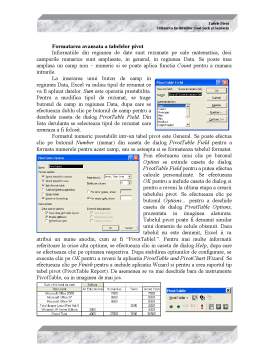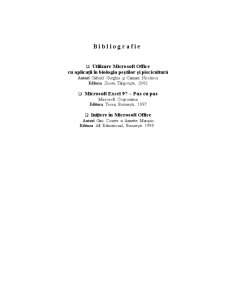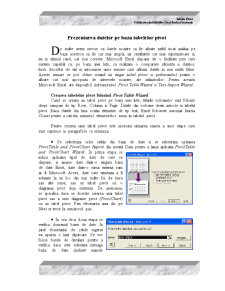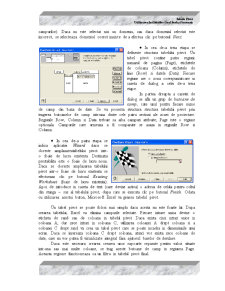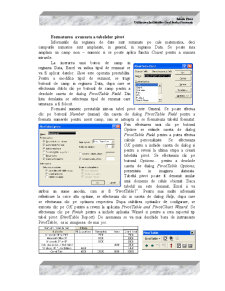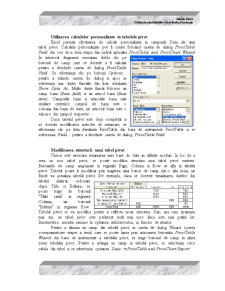Cuprins
- - Introducere in Microsoft Office
- - Prezentarea datelor pe baza tabelelor pivot
- - Crearea tabelelor pivot folosind Pivot Table Wizard
- - Formatarea avansata a tabelelor pivot
- - Utilizarea calculelor personalizate in tabelele pivot
- - Modificarea structurii unui tabel pivot
- - Mentinerea actualizata a tabelului pivot
- - Crearea campurilor de pagina
- - Crearea de tabele pivot separate
- - Detalierea unui tabel pivot
- - Aplicarea unui format predefinit tabelului pivot
- - Compararea alternativelor in vederea luarii deciziei optime
- - Utilizarea facilitatii Goal Seek
- - Realizarea de scenarii utilizand facilitatea Scenario
- - Crearea si editatea scenariilor
- - Examinarea scenariilor
- - Editarea si stergerea unui scenariu
- - Sinteza scenariilor prin rapoarte
- - Crearea unui raport simplu de sintetizare
- - Crearea unui raport de tip tabel pivot
- - Aplicaţii
- - Aplicaţie referitoare la crearea şi formatarea tebelelor pivot
- - Aplicatii referitoare la utilizarea facilitatilor Goal Seek si Scenario
- - Dictionar de termeni
- - Bibliografie
Extras din proiect
De multe avem nevoie ca datele noastre sa fie afisate astfel incat analiza pe baza acestora sa fie cat mai simpla, iar rezultatele cat mai cuprinzatoare si, nu in ultimul rand, cat mai corecte. Microsoft Excel dispune de o facilitate prin care suntem capabili ca, pe baza unei liste, sa realizam o comparare eficienta a datelor, lucru deosebit de util in intocmirea unor sumare care afisaza datele in mai multe feluri. Aceste sumare se pot obtine creand un singur tabel pivot si prelucrandu-l pentru o afisare cat mai apropiata de interesele noastre, ale utilizatorilor. Pentru aceasta Microsoft Excel are disponibil instrumentul Pivot Table Wizard si Text Import Wizard.
Crearea tabelelor pivot folosind Pivot Table Wizard
Cand se creaza un tabel pivot pe baza unei liste, titlurile coloanelor sunt folosite drept campuri de tip Row, Column si Page. Datele din coloane devin articole in tabelul pivot. Daca datele din lista contin elemente de tip text, Excel foloseste automat functia Count pentru a calcula numarul elementelor sursa in tabelul pivot.
Pentru crearea unui tabel pivot este necesara urmarea exacta a unor etape care sunt cuprinse in paragrafele ce urmeaza.
- Se selecteaza orice celula din baza de date si se selecteaza optiunea PivotTable and PivotChart Report din meniul Data pentru a lansa aplicatia PivotTable and PivotChart Wizard. In prima etapa se indica aplicatiei tipul de date de care se dispune, si anume: date dintr-o singura baza de date Excel, date dintr-o sursa externa cum ar fi Microsoft Acces, date care urmeaza a fi adunate la un loc din mai multe foi de lucru sau alte surse, sau un tabel pivot ori o diagrama pivot deja existenta. De asemenea, se specifica daca se doreste crearea unui tabel pivot sau a unei diagrame pivot (PivotChart) cu un tabel pivot. Prin efectuarea unui clic pe Next se trece la urmatorul pas.
- In cea de-a doua etapa se verifica domeniul bazei de date. In jurul domeniului de celule sugerat va aparea o linie clipitoare. Se vor folosi barele de derulare pentru a verifica daca este selectata intreaga baza de date (inclusiv numele campurilor). Daca nu este selectat nici un domeniu, sau daca domeniul selectat este incorect, se selecteaza domeniul corect inainte de a efectua clic pe butonul Next.
- In cea de-a treia etapa se defineste structura tabelului pivot. Un tabel pivot contine patru regiuni: numarul de pagina (Page), etichetele de coloana (Column), etichetele de linie (Row) si datele (Data). Fiecare regiune are o zona corespunzatoare in caseta de dialog a celei de-a treia etape.
In partea dreapta a casetei de dialog se afla un grup de butoane de camp, cate unul pentru fiecare nume de camp din baza de date. Se va proiecta structura structura tabelului pivot prin tragerea butoanelor de camp intr-una dintre cele patru sectiuni ale zonei de proiectare. Regiunile Row, Column si Data trebuie sa aiba campuri atribuite; Page este o regiune optionala. Campurile care urmeaza a fi comparate se asaza in regiunile Row si Column.
- In cea de-a patra etapa se indica aplicatiei Wizard daca se doreste amplasareatabelului pivot intr-o foaie de lucru existenta. Destinatia prestabilita este o foaie de lucru noua. Daca se doreste amplasarea tabelului pivot intr-o foaie de lucru existenta se efectueaza clic pe butonul Existing Worksheet (foaie de lucru existenta). Apoi de introduce in caseta de text (care devine activa) o adresa de celula pentru coltul din stanga – sus al tebelului pivot, dupa care se executa clic pe butonul Finish. Odata cu utilizarea acestui buton, Microsoft Excel va genera tabelul pivot.
Un tabel pivot se poate folosi mai simplu daca acesta nu este foarte lat. Dupa crearea tabelului, Excel va elimina campurile selectate. Fiecare intrare unica devine o eticheta de rand sau de coloana in tabelul pivot. Daca exista cinci intrari unice in coloana A, dar zece intrari in coloana C, utilizarea coloanei A drept coloana si a coloanei C drept rand va crea un tabel pivot care se poate incadra in dimensiunile unui ecran. Daca se insereaza coloana C drept coloana, atunci vor exista zece coloane de date, care nu vor putea fi vizualizate integral fara ajutorul barelor de derulare.
Daca este necesara crearea crearea unor rapoarte separate pentru valori situate intr-una sau mai multe coloane, se trag aceste butoane de camp in regiunea Page. Aceasta regiune functioneaza ca un filtru in tabelul pivot final.
Preview document
Conținut arhivă zip
- Microsoft Excel - Tabele Pivot - Goal Seek si Scenario
- Bibliografie.doc
- Continut.doc
- Cuprins.doc
- Dictionar de termeni informatici.doc
- Introducere.doc
- Primele doua pagini.doc
- Tabel - Buget.doc
- Tabel - OpenLand.doc